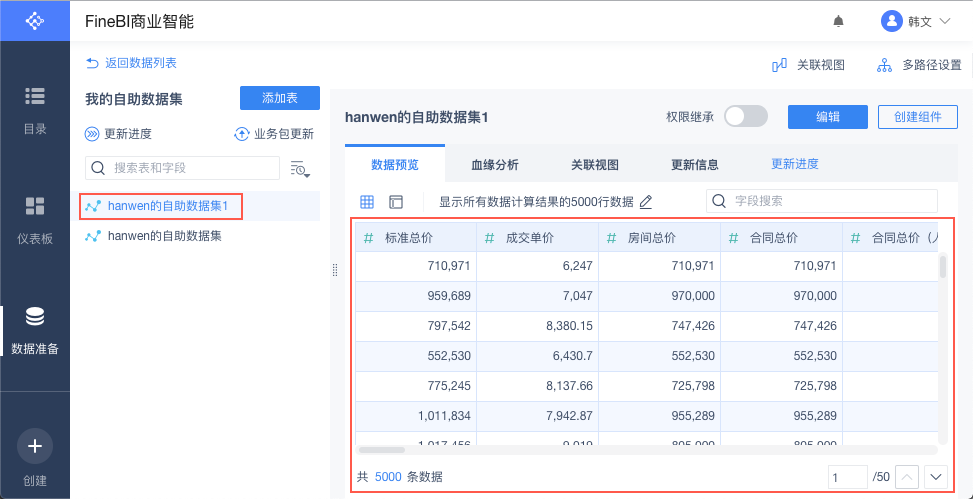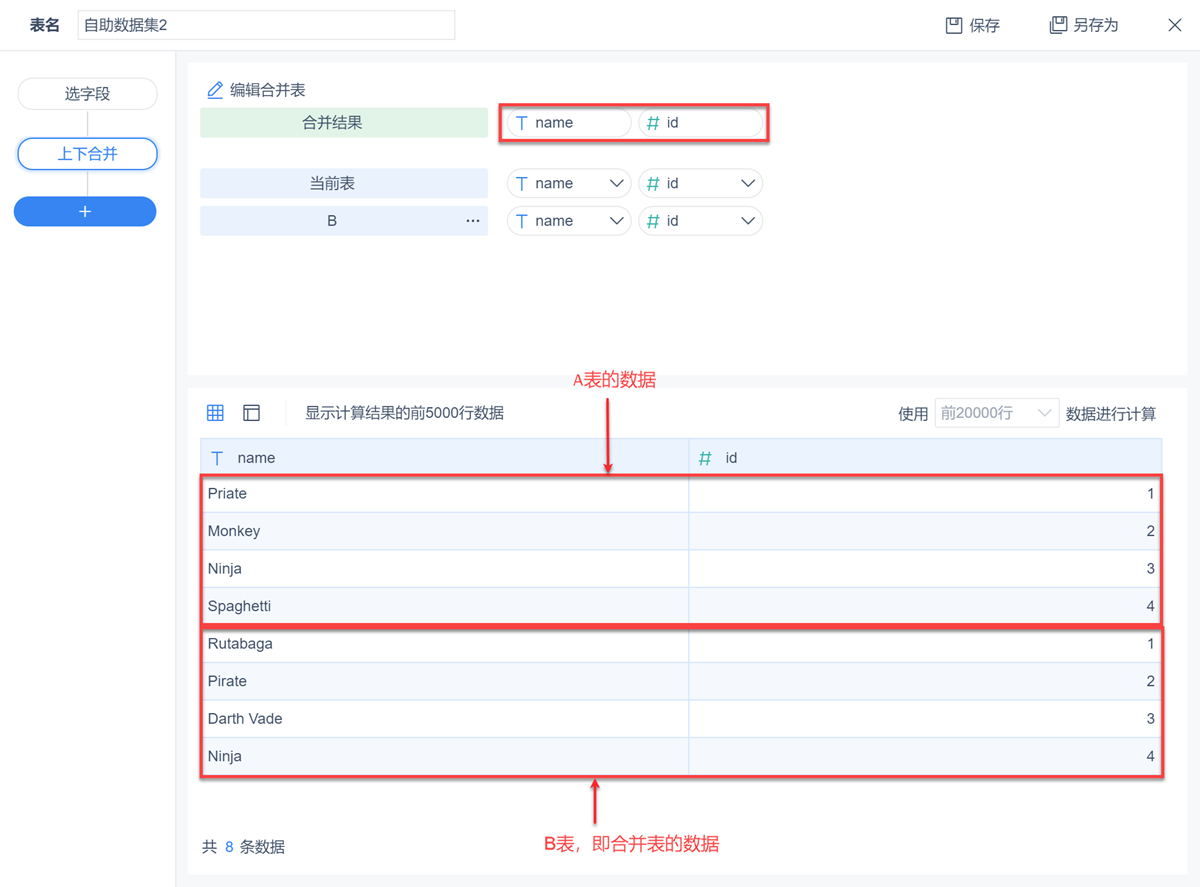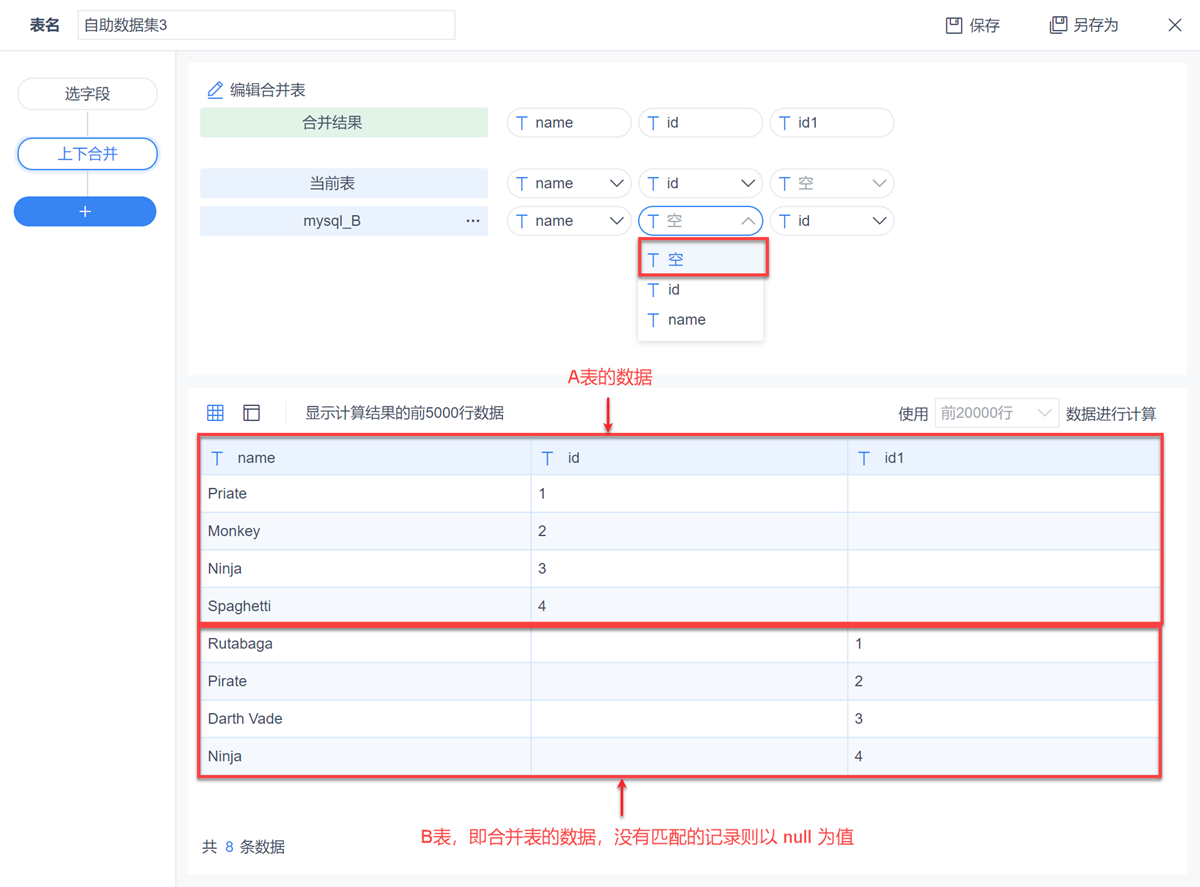历史版本10 :左右合并基础功能 返回文档
编辑时间:
内容长度:图片数:目录数:
修改原因:
1. 概述编辑
在线视频学习请参见:上下合并
1.1 应用场景
可能存在这样的情况:一家公司由于历史原因,把订单信息分开存储在了多个地方,不同分公司独立存储,导致信息并不通畅。那么在FineBI中就可以使用上下合并操作进行整合,把所有订单信息协调在一起。
1.2 功能介绍
上下合并与左右合并功能类似,上下合并主要是为了将多个类似的数据表数据进行合并成一张新表以供后续分析,产生的是联合结果集,即 SQL 语句中的 union。而这些表的结构基本上一致的,且BI支持从多个数据源中取数据进行整合。
2. 操作步骤编辑
1)与左右合并类似,我们同样使用地产行业的签约事实表与其他表做上下合并的操作。进入数据准备>我的自助数据集,点击添加表>自助数据集,如下图:
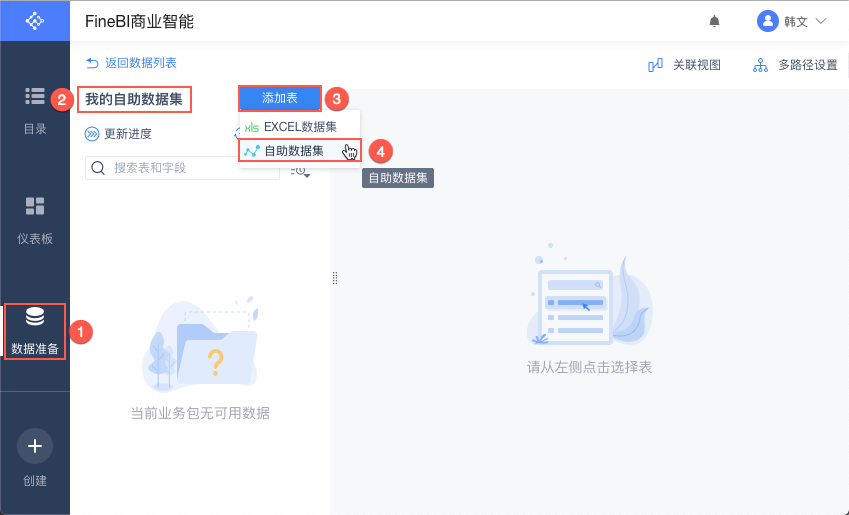
2)进入自助数据集配置界面,从业务包的签约事实表中选择需要添加到最终表中的字段,这边我们全选了签约事实表中的字段。
注:此处只能选择已添加并进行数据更新的数据表,未更新的数据表不能用于创建自助数据集。 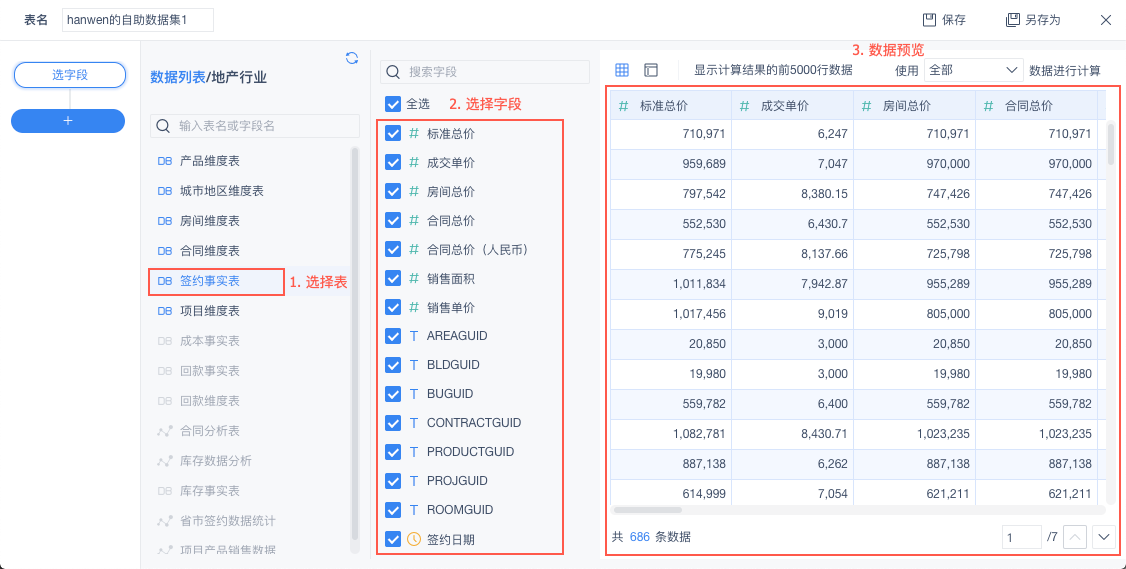
3)添加完字段以后在左侧的操作栏点击 + ,选择上下合并,如下图:
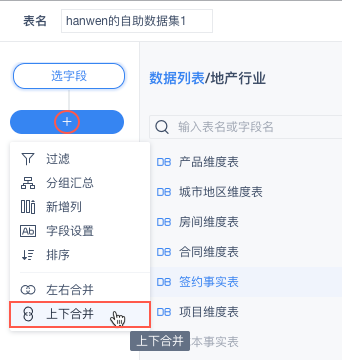
4)进入上下合并配置页面,需要选择合并的表,可以添加一张或多张表参与合并。此处我们选择要合并的表为成本事实表、库存事实表,如下图:
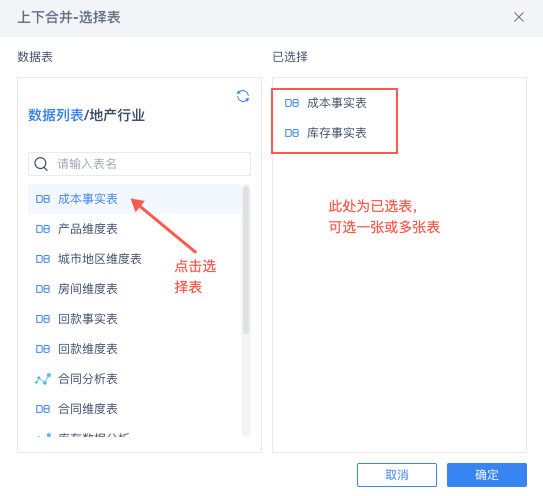
5)点击确定进入进入合并配置界面,显示当前表字段、已选合并表的所有字段及合并的结果集,如下图:
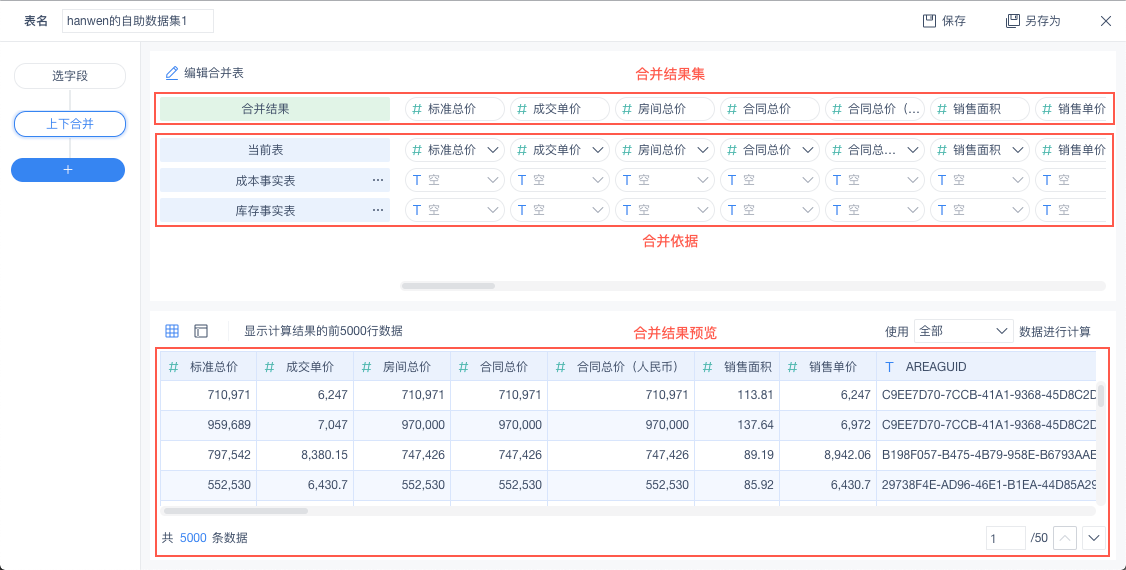
6)当前默认添加选择合并表的所有字段,单击可进行字段的选择和删除已选表,如下图:
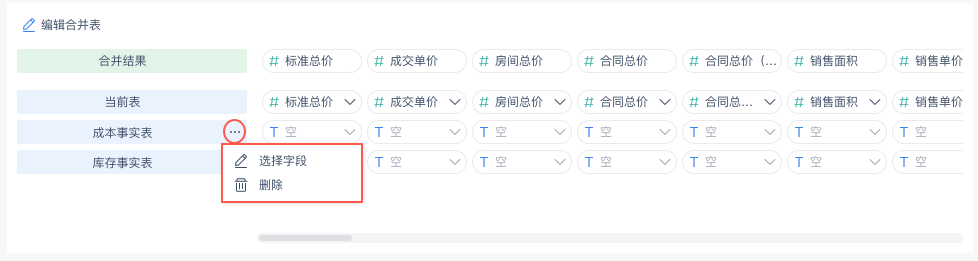
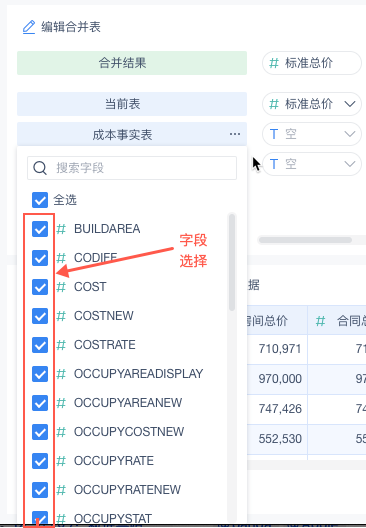
7)选择要合并的字段后,页面下方将出现合并后的数据预览,如下图:
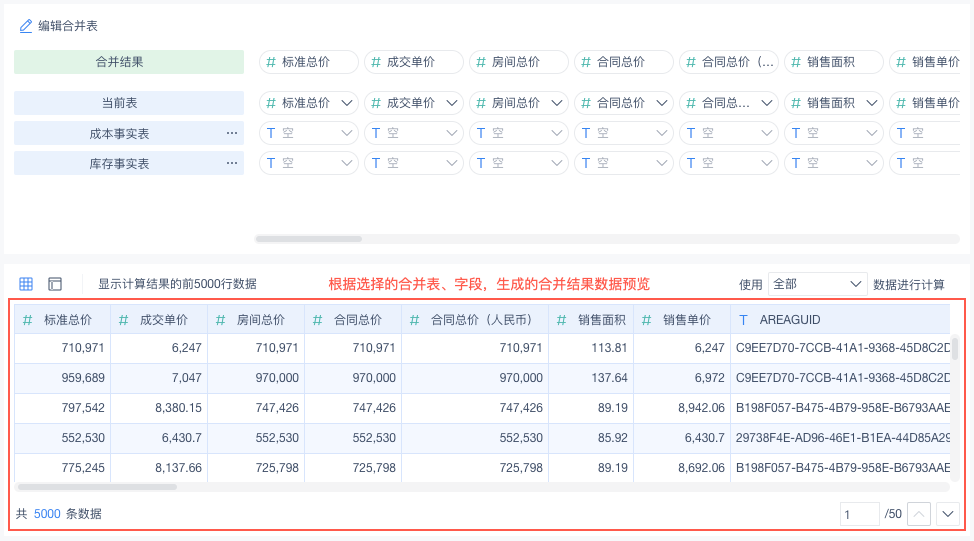
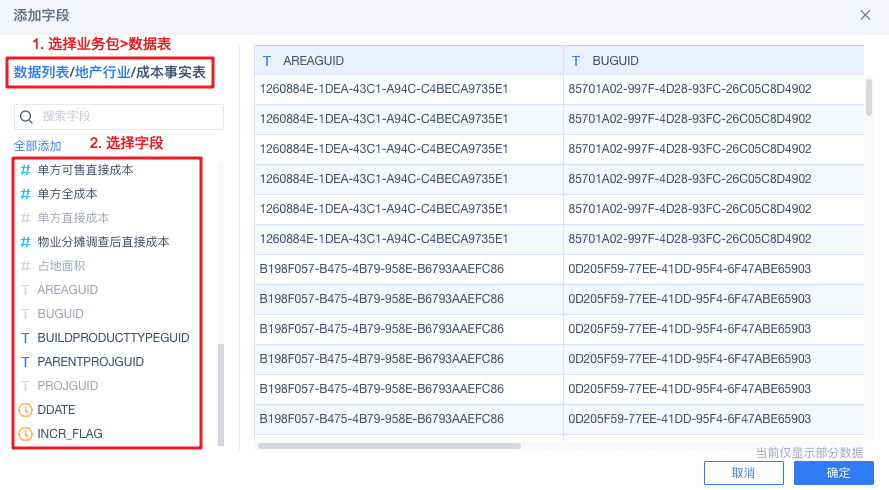
8)在合并结果集字段处单击字段,可以对字段进行重命名操作,如下图:
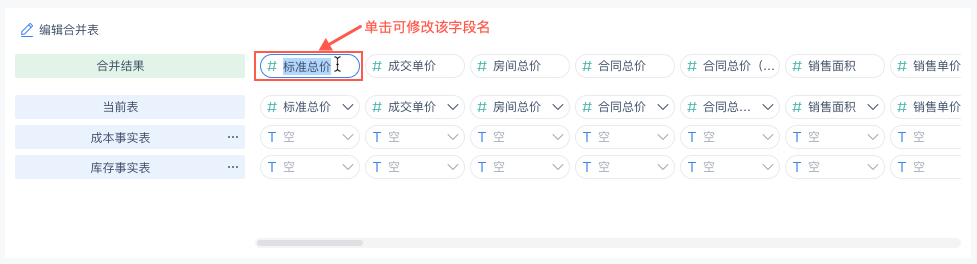
9)点击上方的编辑合并表,可重新选择要合并的表,如下图:
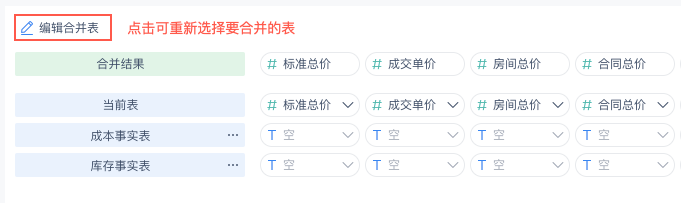
10)点击右上角的保存/另存为按钮并更新数据后,就可以看到我们处理过的新表,如下图: